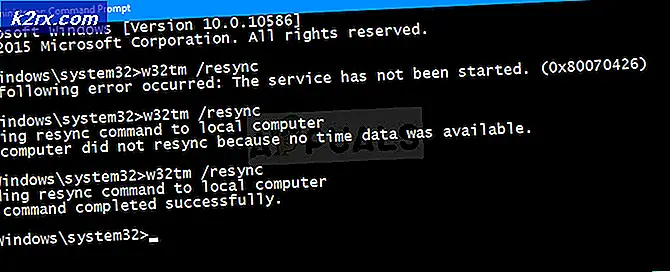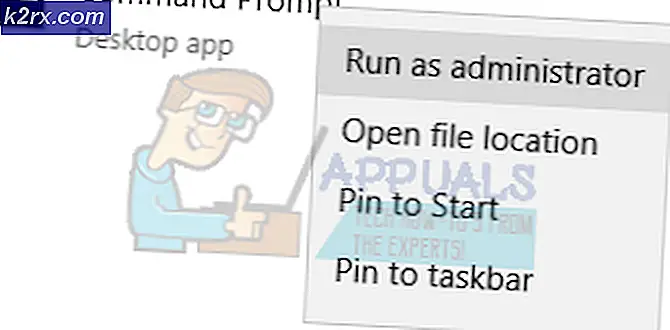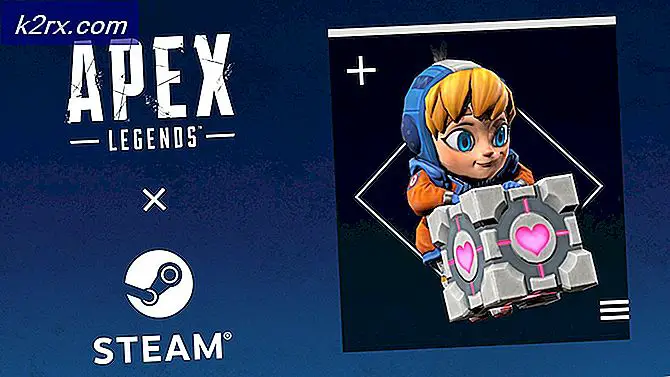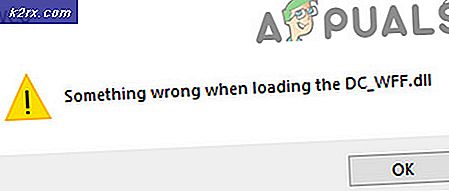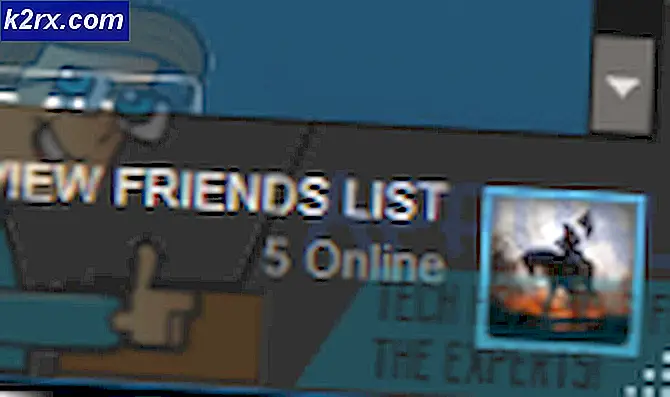วิธีบล็อกเว็บไซต์ใน Chrome
Google Chrome เป็นหนึ่งในเบราว์เซอร์ที่มีผู้ใช้มากที่สุดตลอดกาลและมีส่วนแบ่งการตลาดเบราว์เซอร์ส่วนใหญ่ ไม่ได้เป็นเช่นนั้นเสมอไป แต่ความเร็วในการโหลดที่รวดเร็วและอินเทอร์เฟซที่ใช้งานง่ายได้ดึงผู้ชมจำนวนมากในช่วงหลายปีที่ผ่านมา
บางครั้งคุณอาจต้องบล็อกบางเว็บไซต์ตัวอย่างเช่นเพื่อกำหนดค่าคอมพิวเตอร์สำหรับการใช้งานในสำนักงานหรือ จำกัด บางเว็บไซต์สำหรับการใช้งานที่บ้านของคุณ ดังนั้นในบทความนี้เราจะสอนวิธีบล็อกเว็บไซต์บน Google Chrome โดยใช้ส่วนขยาย
วิธีบล็อกเว็บไซต์บน Google Chrome
Chrome ช่วยให้คุณสามารถเพิ่มส่วนขยายจำนวนมากลงในเบราว์เซอร์ คุณสมบัตินี้สามารถใช้เพื่อบล็อกเว็บไซต์ได้ดังนั้นในขั้นตอนนี้เราจะเพิ่มส่วนขยายซึ่งเราจะกำหนดค่าให้บล็อกเว็บไซต์ในภายหลัง
- นำทางมายังหน้านี้
- คลิก บน "เพิ่มลงใน Chromeปุ่ม "
- คลิกที่ "เพิ่มส่วนขยาย” อีกครั้งและมันจะเริ่ม ดาวน์โหลด ส่วนขยาย
- โครเมียม จะ โดยอัตโนมัติ ดาวน์โหลด ส่วนขยายและเริ่มต้น ติดตั้ง บนเบราว์เซอร์
- เมื่อเป็นเช่นนั้น ติดตั้ง มันจะ โดยอัตโนมัติ เปิด หน้าเว็บของไฟล์ ส่วนขยาย
- อย่างไรก็ตามหากไฟล์ หน้าเว็บ ไม่เปิดขึ้น โดยอัตโนมัติ, คลิกที่ ส่วนขยาย ไอคอน ในอันดับต้น ๆ ขวา มุม
- คลิก บน เกียร์ ไอคอนจากไฟล์ หล่นลง
- ตอนนี้จะเปิดไฟล์ การตั้งค่า หน้าเว็บ ของไซต์พิมพ์ ที่อยู่ ของไซต์ที่คุณต้องการบล็อกในไฟล์ ที่อยู่ บาร์ และคลิกที่ปุ่ม“+” เพื่อปิดกั้น
- นอกจากนี้คุณสามารถ บล็อก เว็บไซต์โดย เยี่ยมชม มัน.
- เมื่ออยู่บน เว็บไซต์ ที่คุณต้องการ บล็อก, คลิกที่ ส่วนขยาย ไอคอน ทางด้านขวาบน
- เลือก“บล็อก เว็บไซต์” เพื่อบล็อกเว็บไซต์
บันทึก:หากคุณคลิกที่ไอคอนส่วนขยายคุณจะเห็นปุ่มที่เปิดหรือปิดใช้งานส่วนขยาย ตรวจสอบให้แน่ใจว่าได้เปิดใช้งานเพื่อบล็อกเว็บไซต์ คุณยังสามารถลองตั้งค่าการเปลี่ยนเส้นทางโดยคลิกที่ปุ่มการเปลี่ยนเส้นทางในหน้าการตั้งค่าส่วนขยายและพิมพ์ที่อยู่ของไซต์ที่คุณต้องการเปลี่ยนเส้นทางไป ด้วยเหตุนี้ผู้ใช้จะถูกเปลี่ยนเส้นทางไปยังไซต์นั้นเมื่อใดก็ตามที่พวกเขาพยายามใช้เว็บไซต์ที่ถูกบล็อก